没有人喜欢在享受和玩自己喜欢的游戏时被打扰,尤其是在玩《堡垒之夜》时,不是吗?但 Fortnite 蓝屏错误(例如 Critical_Process_Died 或 IRQL_Not_Less_Or_Equal)是用户常见的问题,可能会导致系统崩溃 。此外,《堡垒之夜》在 PC 上不断崩溃和随机关闭,导致用户无法玩游戏 。该问题很可能发生在 PC、Xbox、Epic Game Launcher 或 PS4 上 。
此错误可能会突然中断您的游戏体验并导致系统崩溃 。因此,在这篇博客中,我们将探讨这个令人恼火的问题背后的各种原因,并提供实用的解决方案来帮助您解决它,让您再次享受不间断的游戏体验 。
Fortnite 蓝屏错误以下是修复 Windows 11 或 10 中的 Fortnite 蓝屏错误的方法 –
恢复系统尝试系统还原是解决此 Fortnite 蓝屏错误的最快修复方法之一,因为它允许您将 Windows 11 或 10 返回到较早的时间点 。要执行此操作,您可以按照以下步骤操作:
- 单击“搜索” 。
- 输入rstrui.exe 。
- 按Enter键 。
- 在系统还原实用程序上,选择选择不同的还原点 。
- 选择未出现蓝屏错误时的还原点(时间和日期) 。
- 单击“下一步” 。
- 重新分析您的选择并单击“完成” 。
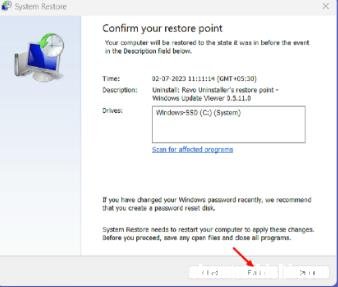
文章插图
- 当出现警告弹出窗口提示时,单击“是”。
- 请耐心等待,因为该过程将需要更长的时间才能完成 。
- 关闭计算机然后将其打开 。
- 在打开电脑电源期间按Esc 键可访问BIOS(或遵循制造商的功能键指南) 。
- 输入 BIOS/平台配置 (RBSU) 。
- 选择性能选项 。
- 在 BIOS 中禁用Intel Turbo Boost 技术 。
- 如果“BIOS”缺少此选项,请使用ThrottleStop 软件 。
- 保存并退出 BIOS 。
- 单击“开始”并输入appwiz.cpl 。
- 按Enter键 。
- 从控制面板“程序和功能”窗口中查找Fortnite。
- 单击“卸载”并按照屏幕上的说明进行操作 。
- 删除后重新启动电脑 。
- 从官方网站或 Epic Games Launcher 下载最新版本的 Fortnite 。
- 按照步骤安装应用程序 。
- 启动游戏并检查是否有蓝屏错误 。
- 单击“搜索” 。
- 输入cmd.exe 。
- 选择 –以管理员身份运行 。
- 在“用户帐户控制”对话框中单击“是”。
- 在命令提示符中键入SFC /SCANNOW并按Enter 。
- 该过程完成后重新启动 PC。
- 如果BSOD 仍然存在,请在命令提示符中依次运行以下命令 。
dism /online /cleanup-image /checkhealthdism /online /cleanup-image /scanhealthdism /online /cleanup-image /restorehealth- 执行命令后重新启动电脑 。
- 按Windows和R键 。
- 输入mdsched.exe 。
- 按Enter打开Windows 内存诊断工具 。
- 单击立即重新启动并检查问题(推荐) 。
- 如果发现内存问题,该工具将重新启动并修复 。
- 从制造商的网站下载最新的 Qualcomm Atheros 驱动程序 。
- 右键单击“开始”按钮打开设备管理器 。
- 展开网络适配器 。
- 右键单击 Qualcomm Atheros 驱动程序并选择卸载设备 。
- 在弹出的警告窗口中选中尝试删除该设备的驱动程序 。
- 单击“卸载” 。
- 重新启动并安装下载的驱动程序 。
- 检查问题是否仍然存在 。
【修复Windows11或10中的《堡垒之夜》蓝屏错误】这款非常受欢迎的大逃杀游戏以其快节奏的动作和引人入胜的游戏玩法吸引了全球数百万玩家,但最近遇到了“堡垒之夜蓝屏错误”等不可预见的错误和技术故障,让每个人都感到沮丧 。我们希望,通过这 7 种方法,您一定能够修复 Windows 11 或 10 上的《堡垒之夜》蓝屏错误 。
- 修复Win11或10上的微软商店中的错误代码0x80072f78
- 修复Xfinity Stream中的错误TVAPP-00115或00114
- 修复KB5027292在Windows 11 21H2中安装失败
- 修复KB5027303在Windows 11 22H2中安装失败的问题
- 修复Win11/10中的nvpcf.sys ENDING OPERATION蓝屏错误
- 什么是.3DM文件格式,如何打开3DM?
- 什么是.3DS文件格式,如何打开3DS?
- 什么是.BLEND文件格式,如何打开BLEND?
- 什么是.DAE文件格式,如何打开DAE?
